Steam – это одна из самых популярных платформ для цифровой дистрибуции компьютерных игр. Однако, может возникнуть ситуация, когда загрузка игр или обновлений занимает слишком много времени, что может вызывать раздражение и неудовлетворенность пользователя. В этой статье мы рассмотрим несколько эффективных способов увеличения скорости загрузки в Steam, которые помогут вам избежать этой проблемы.
Во-первых, стоит проверить скорость вашего Интернет-соединения. Медленное подключение к Интернету может быть одной из причин медленной загрузки в Steam. Для проверки скорости загрузки и отдачи можно воспользоваться специальными сервисами онлайн. Если вы обнаружили, что ваше соединение медленное, возможно, стоит попробовать перезапустить роутер или обратиться к вашему провайдеру услуг.
Другой способ ускорить загрузку в Steam - проверить наличие обновлений и установить их, если они доступны. Разработчики Steam регулярно выпускают обновления, которые могут улучшить производительность и стабильность платформы. Установка последних обновлений поможет вам избежать проблем с загрузкой и повысит общую производительность Steam.
Кроме того, стоит проверить настройки загрузки в Steam. Возможно, у вас установлена слишком низкая скорость загрузки, которая ограничивает процесс. Чтобы изменить эту настройку, откройте Steam, перейдите в меню "Steam" в верхней панели и выберите "Настройки". Затем перейдите на вкладку "Загрузки" и настройте скорость загрузки по вашему усмотрению. Не забывайте, что выбор слишком высокой скорости загрузки может вызвать проблемы с другими приложениями и программами, использующими ваше Интернет-соединение.
Оптимизация загрузки в Steam
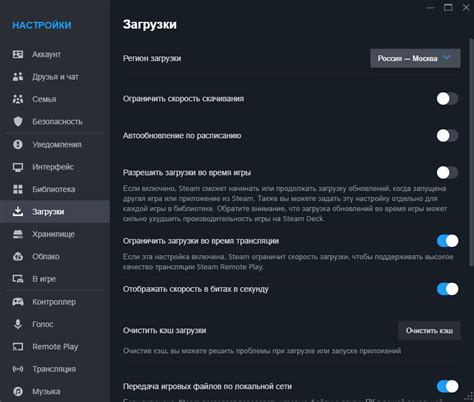
Вот несколько эффективных способов оптимизации загрузки в Steam:
1. Выберите ближайший сервер Steam:
Steam предоставляет возможность выбора сервера загрузки игр. Выберите сервер, который находится ближе к вашему местоположению, чтобы уменьшить задержки при загрузке.
2. Освободите пропускную способность интернет-соединения:
Убедитесь, что на вашем компьютере нет других приложений, которые могут занимать пропускную способность интернета, таких как торрент-клиенты или потоковое видео. Закройте эти приложения перед загрузкой игр в Steam, чтобы обеспечить максимальную скорость загрузки.
3. Измените настройки загрузки Steam:
В Steam есть возможность изменить настройки загрузки, чтобы оптимизировать процесс. Перейдите в раздел "Настройки" и выберите "Загрузка". Установите предпочтительный регион сервера и выберите оптимальную скорость загрузки.
4. Проверьте наличие обновлений в Steam:
Steam регулярно выпускает обновления, которые улучшают производительность и скорость загрузки. Проверьте, что у вас установлена последняя версия Steam, и установите все доступные обновления.
5. Очистите кэш Steam:
Кэш Steam может содержать ненужные файлы, которые замедляют процесс загрузки. Перейдите в раздел "Настройки", выберите "Загрузка" и нажмите "Очистить кэш Steam", чтобы удалить эти файлы и повысить скорость загрузки.
С помощью этих простых способов вы сможете оптимизировать загрузку в Steam и начать играть быстрее. Попробуйте и наслаждайтесь игровым процессом без задержек!
Эффективные способы увеличения скорости загрузки

Многие пользователи Steam сталкиваются с проблемой медленной загрузки игр и обновлений. Однако, существует несколько эффективных способов увеличить скорость загрузки и сделать использование платформы более комфортным.
1. Выберите ближайший сервер: Steam автоматически выбирает сервер для загрузки контента, основываясь на вашем местоположении. Однако, иногда сервер может быть далеко от вас, что приводит к медленной загрузке. Вручную выберите ближайший сервер в настройках Steam, чтобы увеличить скорость загрузки.
2. Проверьте скорость вашего интернет-соединения: Медленная скорость интернета может быть причиной медленной загрузки в Steam. Проверьте скорость вашего соединения с помощью специальных сервисов и обратитесь к провайдеру, если скорость ниже нормы.
3. Измените настройки загрузки: Steam позволяет настраивать скорость загрузки контента. Откройте настройки загрузки в клиенте Steam и установите более высокие значения в разделе "Ограничение скорости загрузки". Это может помочь увеличить скорость загрузки контента.
4. Очистите кэш Steam: Накопленные данные и файлы в кэше Steam могут замедлять загрузку. Очистка кэша может помочь увеличить скорость загрузки. Откройте настройки Steam, перейдите в раздел "Загрузки" и нажмите кнопку "Очистить кэш".
5. Используйте Ethernet подключение: Беспроводное подключение может быть менее стабильным и медленным по сравнению с Ethernet. При подключении к компьютеру через Ethernet вы можете улучшить скорость загрузки в Steam.
| Проблема | Решение |
|---|---|
| Медленная скорость интернета | Проверьте связь и обратитесь к провайдеру |
| Дальний сервер | Выберите ближайший сервер в настройках Steam |
| Низкие настройки загрузки | Установите более высокие значения в настройках загрузки |
| Загрузка из кэша | Очистите кэш Steam в настройках |
| Беспроводное подключение | Используйте Ethernet подключение |
Пользуясь этими простыми и эффективными способами, вы сможете значительно увеличить скорость загрузки в Steam и наслаждаться беззаботной игрой без долгих ожиданий.
Проблемы с загрузкой и их решение

Многие пользователи Steam сталкиваются с проблемами загрузки игр и обновлений. Эти проблемы могут быть вызваны разными факторами, и для их решения есть несколько эффективных методов.
Проблемы с загрузкой могут быть связаны с плохим качеством интернет-соединения. Если ваше соединение нестабильно или медленное, Steam может работать медленнее и загрузка может занимать больше времени. Чтобы решить эту проблему, вам следует попробовать следующее:
- Подключиться к более стабильной сети Wi-Fi или использовать проводное подключение.
- Закрыть все другие приложения, которые загружают или используют интернет, чтобы освободить пропускную способность.
- Очистить кэш Steam. Для этого откройте клиент Steam, перейдите в "Настройки", выберите "Загрузки" и нажмите на кнопку "Очистить кэш загрузок".
Еще одна возможная причина проблемы со скоростью загрузки - проблемы со стороны серверов Steam. Если проблема не связана с вашим интернет-соединением, вы можете попробовать:
- Изменить сервер загрузки. Для этого откройте клиент Steam, перейдите в "Настройки", выберите "Загрузки" и в разделе "Регион загрузки" выберите другой сервер.
- Проверить соединение с сервером Steam. Для этого откройте командную строку и введите "ping steamcommunity.com". Если ваше соединение с сервером плохое, вам следует обратиться к своему провайдеру интернет-услуг.
Иногда авторитетные антивирусные программы или файрволы могут блокировать соединение Steam, что может вызывать проблемы с загрузкой. Если у вас возникли проблемы с загрузкой, попробуйте следующие решения:
- Добавьте Steam в список доверенных приложений в настройках антивируса или файрвола.
- Временно отключите антивирус или файрвол и попробуйте снова загрузить игру или обновление.
Если все вышеперечисленные методы не решают проблему, вы можете попытаться переустановить Steam. Но перед этим не забудьте сохранить все важные данные.
Одно из эффективных решений проблем со скоростью загрузки в Steam - обновление клиента Steam и всех драйверов вашего компьютера. Неправильно установленные или устаревшие драйверы могут привести к проблемам с загрузкой. Проверьте, что у вас установлена последняя версия клиента Steam и обновите все драйверы.
Следуя этим рекомендациям, вы сможете решить многие проблемы с загрузкой в Steam и ускорить этот процесс.
Влияние скорости загрузки на игровой процесс

Скорость загрузки игр в Steam играет ключевую роль в оптимальном игровом процессе. Быстрая загрузка игр позволяет игрокам мгновенно погрузиться в виртуальный мир и наслаждаться игрой без задержек и прерываний.
Медленная скорость загрузки может привести к нескольким негативным последствиям, влияющим на игровой процесс. Во-первых, долгие интервалы ожидания между загрузкой игры и стартом игрового сеанса могут разрушить атмосферу и погрузить игроков в необходимость терпения. Вместо того, чтобы наслаждаться игровым процессом, игроки могут испытывать раздражение и потерять интерес к игре.
Более того, медленная скорость загрузки может негативно сказаться на игровом опыте в многопользовательских режимах. Игры с онлайн-компонентом требуют постоянного подключения к серверам и загрузки новых данных. Если скорость загрузки ограничена, игроки могут столкнуться с проблемами подключения, задержками в действиях и даже случаями отключения от сервера. Это может привести к потере конкурентоспособности в игре и негативно повлиять на игровой процесс.
Оптимальная скорость загрузки в Steam позволяет избежать этих проблем и поддерживать приятный игровой опыт. С помощью эффективных способов увеличения скорости загрузки, таких как оптимизация сетевых настроек, использование качественного оборудования и выбор оптимальных серверов Steam, игроки могут наслаждаться играми без прерываний и задержек. Максимальная скорость загрузки обеспечивает беспроблемное подключение к серверам и быструю загрузку обновлений и дополнительного контента, что позволяет максимально насладиться игровым процессом и получить удовольствие от игры.
Новые технологии для ускорения загрузки в Steam

1. CDN (Content Delivery Network) - это сеть серверов, расположенных по всему миру, которые хранят копии контента. Steam использует собственную сеть серверов, что позволяет предлагать пользователям загрузку файлов с серверов, ближайших к их местоположению. Это значительно сокращает время загрузки, так как файлы передаются с более высокой скоростью.
2. Технология упаковки данных - Steam использует собственную технологию упаковки данных, называемую "Brotli". Она позволяет сжимать файлы, что уменьшает их размер и ускоряет их загрузку. Brotli является одним из самых эффективных алгоритмов сжатия данных и может значительно ускорить загрузку игр в Steam.
3. Прогрессивная загрузка - Steam также использует технологию прогрессивной загрузки, которая позволяет начать загрузку игры сразу после выбора, даже когда все файлы еще не загружены. Это позволяет пользователю начать играть на ранних этапах загрузки, а остальные файлы будут загружаться в фоновом режиме. Это значительно сокращает время ожидания и позволяет сразу погрузиться в игру.
4. Кэширование - Steam использует кэширование, чтобы ускорить доступ к данным. Когда пользователь загружает файлы игры, они сохраняются в кэше. При последующих загрузках эти файлы будут браться из кэша, если данные не изменились. Это сокращает время загрузки, так как файлы не нужно загружать снова.
5. Улучшение производительности - Steam периодически выпускает обновления, которые направлены на улучшение производительности платформы. Такие обновления могут включать оптимизацию кода, улучшение алгоритмов загрузки и другие изменения, которые влияют на скорость загрузки игр. Регулярное обновление Steam до последней версии поможет ускорить процесс загрузки.
Использование этих новых технологий может помочь значительно ускорить загрузку в Steam. Если вы столкнулись с проблемами медленной загрузки, рекомендуется проверить наличие обновлений Steam и настроек сети, чтобы убедиться, что все настройки оптимальны. Также можно попробовать изменить настройки загрузки в Steam, чтобы использовать CDN и другие технологии более эффективно. Помимо этого, важно иметь стабильное и быстрое интернет-соединение, чтобы получить максимальную скорость загрузки в Steam.



